金属文字,设计七彩虹文字挂链效果
下面,我们开始绘制文字挂链文字与链子相连接的圆环。设置前景色为#a5a5a5,画一个25X25像素的圆形,并使这个圆形居于文字图层组的下层位置。
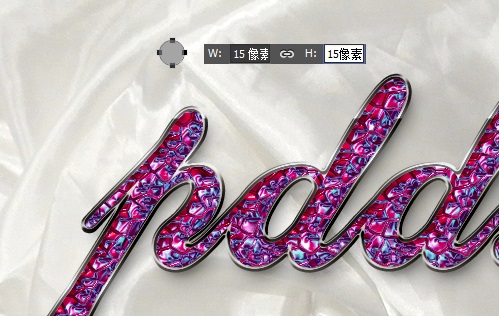
选择“路径选择工具”,选择住这个圆形,按住ALT拖动,复制出一个圆的路径来,将这个圆大小更改为15X15像素,设置两个圆“水平居中”,“垂直居中”,将路径模式改为“减去”。

复制这个圆形两层,得到总共三层的圆形图层,并将这三个圆形重命名为“圆形 1 2 3 ”,选择这三个图层CTRL+G,创建图层组,命名为“圆形左”,并将“圆形 2 3”两个图层的填充更改为0

为“圆形1”图层设置一个图层样式,我们首先添加一个斜面和浮雕样式,其中光泽等高线为“环形”,这个是PS自带的等高线样式,其他参数设置请看下图:

勾选“等高线”选项,这里的等高线设置为“锥形”,同样是PS自带的等高线样式。
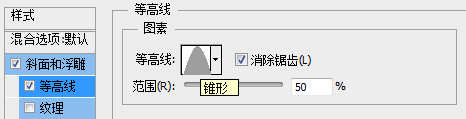
添加一个投影,这里的这个投影的参数需要与前面我们设置文字的投影参数保持一致,确保整体效果是一致的。
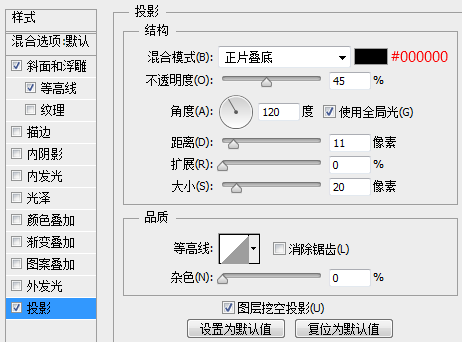
设置完这个圆形的图层样式,我们暂时得到如下的效果:

上一篇:ps盘cs6做高光黑白效果照片
下一篇:ps做天猫双11节日广告图片教程




























